Puede que necesites convertir una máquina virtual de VMware a una de Hyper-V por diferentes razones. Por ejemplo, puedes tener un entorno multihipervisor, puede que necesites realizar una migración de VMware a Hyper-V para pruebas, quieres un modelo de licencia más racional para cierto software, etc. Sin embargo, estas dos plataformas de virtualización tienen algunas diferencias clave a pesar de algunas similitudes.
Comprender el proceso de conversión de una máquina virtual de VMware a una de Hyper-V es importante para una migración fluida y exitosa. Esta publicación de blog explica algunos de los métodos y herramientas más asequibles para convertir una máquina virtual de VMware a una de Hyper-V.
Visión general de herramientas y métodos de conversión
Los siguientes son los métodos más utilizados para convertir una máquina virtual de VMware a una de Hyper-V disponibles de Microsoft:
- Utilizando Microsoft Virtual Machine Converter (MVMC). MVMC es una herramienta independiente gratuita con una interfaz gráfica de usuario (GUI) que puede convertir máquinas virtuales (así como convertir una máquina física en una máquina virtual.) Puedes utilizarla para mover máquinas virtuales a Microsoft Hyper-V o Azure, y te permite convertir máquinas virtuales de VMware ESXi a formato de máquina virtual de Hyper-V.
- Convertir VMDK a VHD y adjuntar un disco virtual convertido a una nueva máquina virtual de Hyper-V con PowerShell. Puedes utilizar este método cuando tengas disponibles los archivos de disco virtual pero no todos los archivos de la máquina virtual (como los archivos de configuración VMX). Este método te permite convertir tanto máquinas virtuales de VMware Workstation como máquinas virtuales de VMware ESXi.
- Convertir VMs usando System Center Virtual Machine Manager (VMM). VMM es una solución de software comercial que permite la gestión centralizada para entornos Hyper-V y VMware, incluyendo la gestión de VMs, hosts y clústeres, y ofrece características de conversión de VMs.
Preparar una VM para la migración de VMware a Hyper-V
Antes de convertir VMs de VMware a Hyper-V, deberías hacer lo siguiente para prevenir errores y optimizar el proceso de migración:
- Eliminar dispositivos virtuales innecesarios y expulsar el CD virtual. Dispositivos como unidades de disquete virtuales y controladores COM o LPT pueden ser eliminados para mejorar la compatibilidad y prevenir posibles interrupciones. Puedes añadir estos dispositivos más tarde si estás creando una VM Hyper-V de Generación 1.
NOTA: MVMC 3 no soporta VMs de Hyper-V de Generación 2.
- Limpiar los discos duros virtuales. Eliminar archivos temporales y otros archivos innecesarios que consumen espacio en los discos virtuales de las VMs. Eliminar programas y componentes no utilizados. Este enfoque te permite ahorrar espacio en disco y tiempo si tu disco virtual de destino está expandido dinámicamente (aprovisionado delgado).
- Eliminar/consolidar todas las instantáneas de VM. La probabilidad de errores durante la conversión de VM puede reducirse si tu VM no contiene instantáneas.
- Desinstala VMware Tools antes de la conversión en línea (solo en línea). Esto proporciona una forma limpia de migrar máquinas virtuales basadas en VMware a Hyper-V. El conjunto de herramientas de VMware Tools no es necesario en una máquina virtual de Hyper-V. Hyper-V proporciona el conjunto de utilidades de Servicios de Integración, que está diseñado para mejorar el rendimiento del sistema operativo invitado de una máquina virtual.
Consideraciones adicionales para la migración de VMware a Hyper-V
Microsoft Virtual Machine Converter (MVMC) toma una instantánea de la VM que se está convirtiendo antes de desinstalar VMware Tools, y luego apaga la máquina de origen para preservar el estado durante la conversión. La máquina virtual se restaura a su estado anterior después de que los discos de origen que están conectados a la máquina virtual se copian correctamente en la máquina donde se ejecuta el proceso de conversión. En ese momento, la máquina de origen en VMware se puede encender, si es necesario.
MVMC no desinstala VMware Tools durante la conversión sin conexión. En cambio, deshabilita los servicios, controladores y programas de VMware solo para sistemas operativos invitados de Windows Server. Para conversiones de archivos con sistemas operativos invitados de Linux, VMware Tools no se deshabilita ni se desinstala. Se recomienda encarecidamente que desinstales manualmente VMware Tools cuando conviertas una máquina virtual sin conexión.
Conversión con Microsoft Virtual Machine Converter
Consideremos convertir una máquina virtual basada en VMware a una máquina virtual de Hyper-V utilizando Microsoft Virtual Machine Converter.
Los parámetros de entrada son los siguientes:
- A VM (virtual hardware version 7) is running on ESXi 6.5 (though the explained workflow is true for other/later virtual hardware versions).
- La VM tiene un disco virtual sin instantáneas.
- La suite VMware Tools no está instalada.
Para iniciar el proceso de conversión:
- Descargue MVMC usando el archivo ejecutable del instalador .msi. La última versión de MVMC independiente es la versión 3.1. También puede descargar el archivo .doc con una descripción de los cmdlets de Windows PowerShell.
NOTA: Para una versión más reciente del Convertidor de Máquina Virtual de Microsoft, puede utilizar esta herramienta como parte de Microsoft System Center Virtual Machine Manager (VMM) porque Microsoft dejó de lanzar nuevas versiones del MVMC independiente.
- El proceso de instalación es sencillo: ejecute el instalador, acepte el acuerdo de licencia, seleccione el directorio de instalación y haga clic en Instalar en el asistente de configuración. Asegúrese de que haya suficiente espacio en el disco, incluido el espacio para los archivos temporales creados durante la conversión de la VM.
- Una vez completado el proceso de instalación, ejecute el convertidor. Haga clic en Inicio > Convertidor de máquina virtual de Microsoft para ejecutar el convertidor.
- En la pantalla Antes de comenzar, puede leer una breve descripción. Seleccione la casilla No mostrar esta página nuevamente si no desea ver esta pantalla cada vez que ejecute el convertidor. Haga clic en Siguiente para continuar.
- Tipo de máquina. Seleccione el tipo de máquina fuente que se va a convertir. En este caso, seleccione Conversión de máquina virtual. Haga clic en Siguiente.
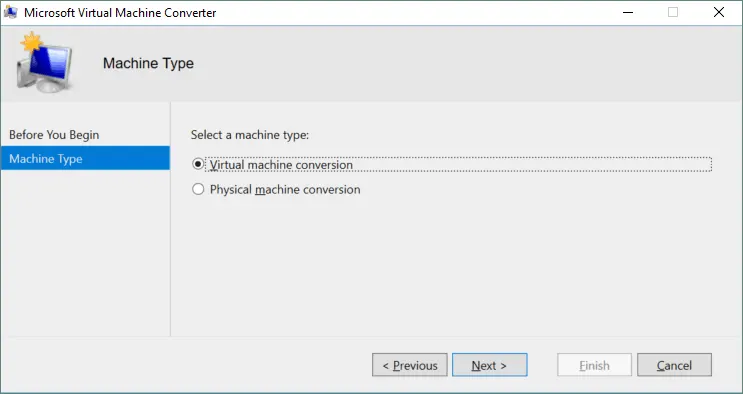
- Selecciona un host de destino Hyper-V. En este ejemplo, el servidor Hyper-V se está ejecutando en un host local (el convertidor y el servidor Hyper-V están instalados en la misma máquina). El Convertidor de Máquina Virtual de Microsoft también puede guardar una VM convertida en un host de destino externo a través de la red.
Asegúrate de que tus firewalls estén configurados adecuadamente si tu convertidor y host Hyper-V se están ejecutando en máquinas diferentes. El acceso remoto a través deWindows Management Instrumentation
debe estar habilitado y el servicio apropiado debe estar iniciado en la máquina de destino.
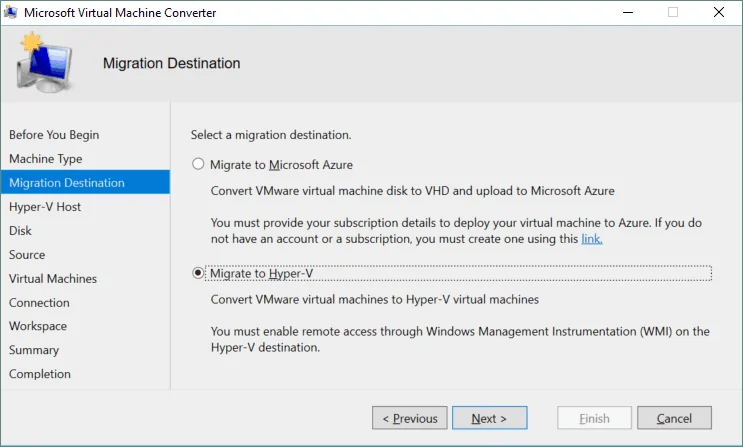 Selecciona el nombre o la dirección IP de tu host de destino y agrega las credenciales de un usuario que tenga privilegios suficientes para conectarse a un host Hyper-V (el administrador local del host Hyper-V de destino y el administrador de dominio tienen este tipo de privilegios de acceso). Luego haz clic en
Selecciona el nombre o la dirección IP de tu host de destino y agrega las credenciales de un usuario que tenga privilegios suficientes para conectarse a un host Hyper-V (el administrador local del host Hyper-V de destino y el administrador de dominio tienen este tipo de privilegios de acceso). Luego haz clic en Siguiente para continuar.
Asegúrate de que tus firewalls estén configurados adecuadamente si tu convertidor y host Hyper-V se están ejecutando en máquinas diferentes. El acceso remoto a través de Windows Management Instrumentation debe estar habilitado y el servicio apropiado debe estar iniciado en la máquina de destino. - Seleccione un host Hyper-V de destino. En este ejemplo, el servidor Hyper-V se está ejecutando en un host local (el convertidor y el servidor Hyper-V están instalados en la misma máquina). Microsoft Virtual Machine Converter también puede guardar una VM convertida en un host de destino fuera de sitio a través de la red.
Asegúrese de que sus firewalls estén configurados en consecuencia si su convertidor y host Hyper-V se están ejecutando en máquinas diferentes. El acceso remoto a través de Windows Management Instrumentation debe estar habilitado y el servicio apropiado debe iniciarse en la máquina de destino.
Seleccione el nombre o la dirección IP de su host de destino y agregue las credenciales de un usuario que tenga suficientes privilegios de acceso para conectarse a un host Hyper-V (el administrador local del host Hyper-V de destino y el administrador de dominio tienen este tipo de privilegios de acceso). Luego haga clic en Siguiente para continuar.
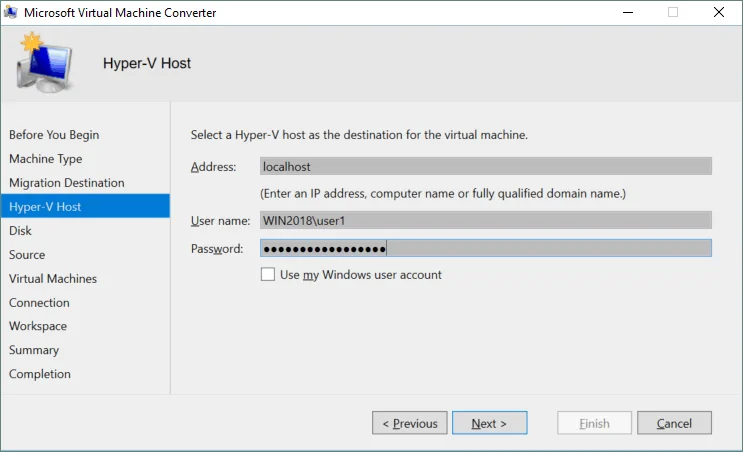
- Es recomendable evitar utilizar el disco del sistema (generalmente C:) para almacenar VM en entornos de producción. Por ejemplo, si su host de Hyper-V es una máquina remota, la ruta elegida podría verse así:
\\10.10.10.12\d$\Virtual\Hyper-V
Elija el tipo de disco virtual a utilizar después de la conversión. El disco virtual puede ser de dos tipos: un
disco de tamaño fijo
(el equivalente a un disco de aprovisionamiento grueso) o un disco de expansión dinámica (el equivalente a un disco de aprovisionamiento delgado). En este tutorial, se elige un disco de expansión dinámica para ahorrar espacio de almacenamiento.
Elija el formato del disco duro virtual: .vhdx es un formato de archivo más nuevo y progresivo utilizado por tanto las VM de
Hyper-V Gen1 como Gen2
. Para los propósitos de este tutorial, hemos elegido .vhdx.
Haga clic en Siguiente para continuar.
- Especificar los detalles de origen para conectarse a un vCenter servidor o servidor ESXi. En este ejemplo, una VM en ejecución en un servidor ESXi está siendo convertida. Por lo tanto, se deben ingresar la dirección IP, el nombre de usuario y la contraseña del servidor ESXi en este paso. Puede utilizar las credenciales administrativas de vCenter si vCenter se utiliza para la administración centralizada de hosts ESXi. Haga clic en Siguiente para proceder.
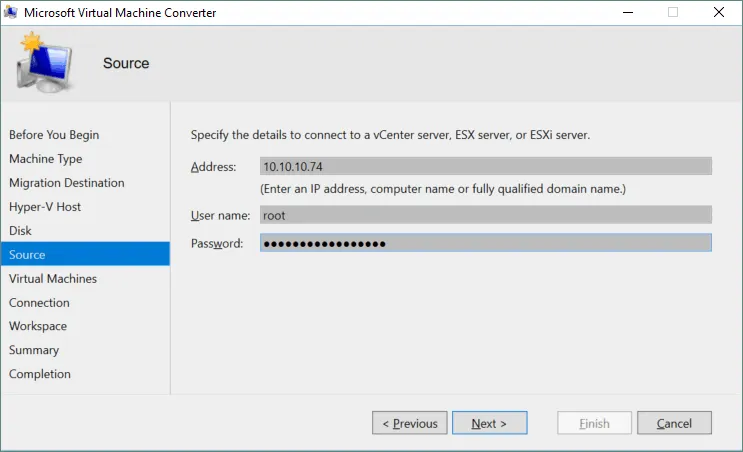
- Ahora, seleccione la máquina virtual para la conversión desde el servidor ESXi que ha elegido. En este ejemplo, se está convirtiendo una VM de Windows ligera que se ejecuta en un host ESXi. Después de seleccionar la VM, haga clic en Siguiente.
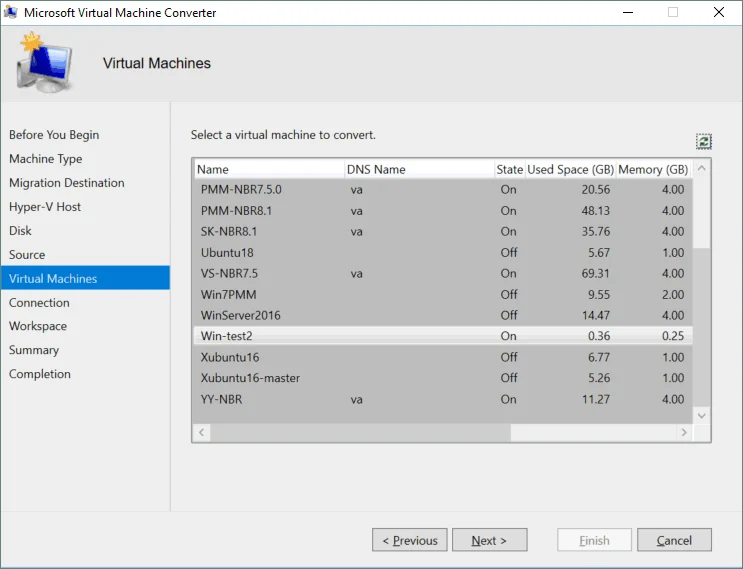
- Conexión de máquina virtual. Si VMware Tools está instalado en una máquina virtual Linux, debe proporcionar el nombre de usuario y la contraseña de la cuenta raíz en la VM de origen para permitir que el convertidor desinstale VMware Tools. En este ejemplo, se utiliza una máquina Windows sin VMware Tools y estos campos están inactivos. Defina el estado final de la máquina de origen y el estado final de la máquina de destino (Encendido o Apagado). Haga clic en Siguiente.
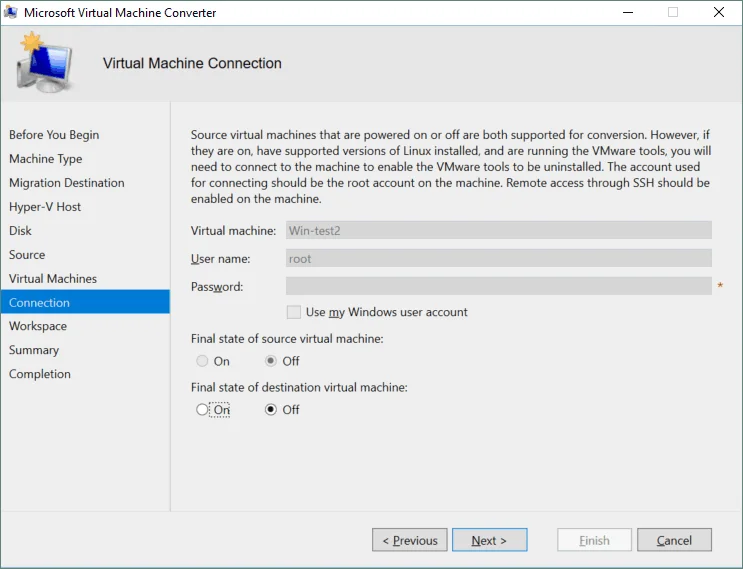
- Definir el espacio de trabajo. El espacio de trabajo es una carpeta temporal que se utiliza para almacenar archivos temporales durante el proceso de conversión. Para un mejor rendimiento, esta carpeta debería estar ubicada en la máquina donde está instalado Microsoft Virtual Machine Converter. Introduzca la ruta o haga clic en el botón Examinar y seleccione la carpeta apropiada. Luego haga clic en Siguiente.
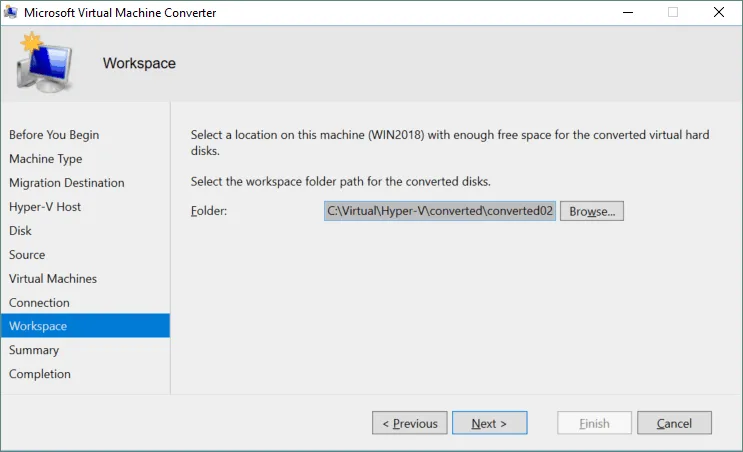
- Revise el resumen. Revise los detalles de configuración que ha especificado. Si las advertencias no son críticas, puede proceder, ya que estas no impiden la conversión. En nuestro caso, ignoramos la advertencia del sistema operativo porque el convertidor funciona para nosotros con Windows 10, Windows Server 2016, 2019 y versiones más nuevas de Windows. Podemos ajustar la configuración de memoria más adelante. Haga clic en Finalizar para comenzar el proceso de conversión de la máquina virtual.
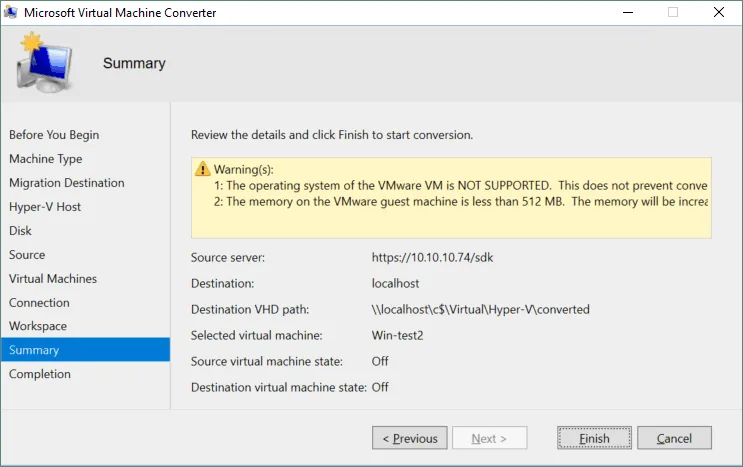
- Espere a que se complete la conversión de la MV. El proceso puede ser lento dependiendo del tamaño de los discos virtuales de la VM de origen y la velocidad de la red. Si la conversión es exitosa, haga clic en Cerrar para salir del convertidor de máquina virtual.

- Consideremos ahora un caso de uso diferente para la conversión de máquinas virtuales. Si solo tienes discos virtuales de VM de VMware, o si tienes una VM para VMware Workstation (no para ESXi), no se puede utilizar la interfaz gráfica de usuario del Convertidor de Máquina Virtual de Microsoft.Cuando instalas MVMC, también se proporcionan algunos cmdlets útiles de PowerShell. En los siguientes ejemplos, puedes aprender cómo convertir un disco virtual VMDK a un disco en formato Hyper-V utilizando la interfaz de línea de comandos (CLI) y cómo ejecutar una VM utilizando ese disco virtual en Hyper-V.Convirtiendo discos virtuales basados en VMware Workstation
Agrega el módulo del convertidor a la sesión actual de PowerShell. El módulo se encuentra en el directorio donde se instaló el Convertidor de Máquina Virtual de Microsoft. En el ejemplo actual, se utiliza la ubicación predeterminada para el convertidor. Escribe el siguiente comando en PowerShell:
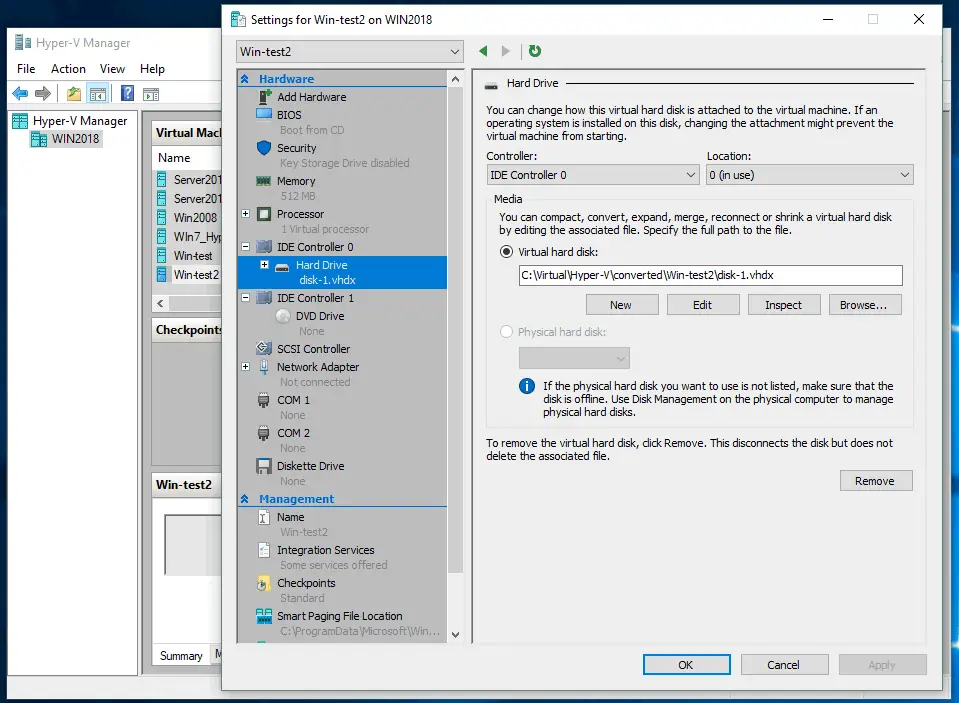
Import-Module "C:\Program Files\Microsoft Virtual Machine Converter\MvmcCmdlet.psd1"
Si tu convertidor está instalado en otro directorio, escribe la ruta de tu directorio en lugar de C:\Program Files\ Microsoft Virtual Machine Converter \
Import-Module "C:\Program Files\Microsoft Virtual Machine Converter\MvmcCmdlet.psd1" - Después de configurar la configuración de la VM, inicie la VM y configure el sistema operativo invitado. Espere hasta que el sistema operativo reconozca los nuevos dispositivos virtuales. No olvide instalar los Servicios de Integración de Hyper-V para un mejor rendimiento y experiencia del usuario. Para la instalación manual de los Servicios de Integración, inserte la imagen vmguest.iso en la unidad virtual de DVD de la VM y ejecute el instalador. Una vez completada la instalación, reinicie la VM y retire el disco ISO virtual.
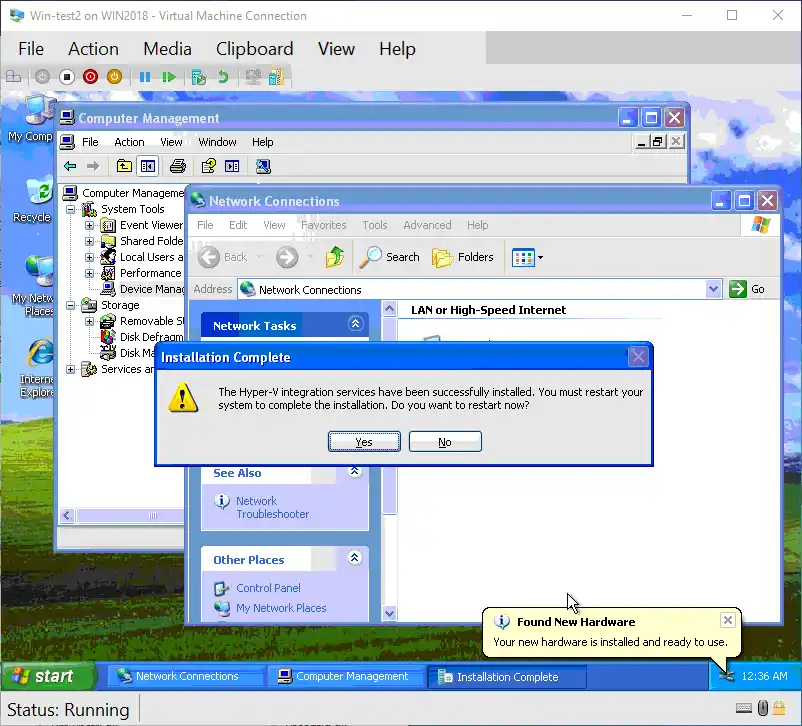
Convirtiendo VMDK a VHD Utilizando PowerShell
Consideremos ahora un caso de uso diferente para la conversión de VM. Si solo tiene discos virtuales de VM de VMware, o si tiene una VM para VMware Workstation (no para ESXi), la interfaz gráfica de Microsoft Virtual Machine Converter no puede ser utilizada.
Cuando instala MVMC, también se proporcionan algunos cmdlets de PowerShell útiles. En los siguientes ejemplos, puede aprender cómo convertir un disco virtual VMDK a un disco en formato Hyper-V utilizando la interfaz de línea de comandos (CLI) y cómo ejecutar una VM utilizando ese disco virtual en Hyper-V.
Convirtiendo discos virtuales basados en VMware Workstation
- Agrega el módulo de conversor a la sesión actual de PowerShell. El módulo se encuentra en el directorio donde se instaló Microsoft Virtual Machine Converter. En el ejemplo actual, se utiliza la ubicación predeterminada para el conversor. Escribe el siguiente comando en PowerShell:
Import-Module "C:\Program Files\Microsoft Virtual Machine Converter\MvmcCmdlet.psd1"Si tu conversor está instalado en otro directorio, escribe la ruta de tu directorio en lugar de C:\Program Files\Microsoft Virtual Machine Converter\

- Vaya al directorio de su VM y enumere los archivos de ese directorio. (La VM que queremos migrar de VMware a Hyper-V se llama StorageLinux.) En este ejemplo, la VM se encuentra en C:\virtual\StorageLinux
cd C:\virtual\StorageLinuxdirPuedes ver los archivos de la VM aquí. Anota el nombre del archivo VMDK, ya que es necesario para operaciones posteriores. En este ejemplo, se utiliza una máquina virtual Linux con un disco virtual. Es importante destacar que la VM no tiene instantáneas y VMware Tools no está instalado (ver la captura de pantalla a continuación).
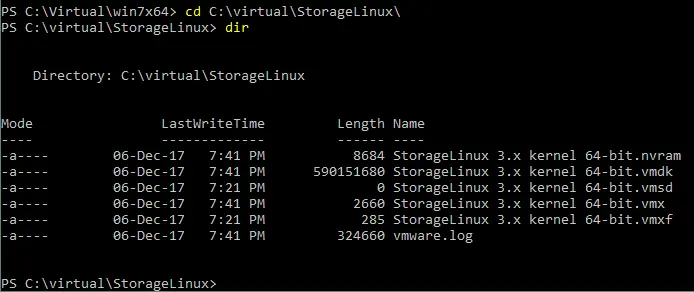
- Es hora de convertir el formato de disco virtual de VMware a Hyper-V. Ejecute el convertidor en PowerShell utilizando el siguiente comando y argumentos:
ConvertTo-MvmcVirtualHardDisk -SourceLiteralPath "C:\Virtual\StorageLinux\StorageLinux 3.x kernel 64-bit.vmdk" -DestinationLiteralPath "C:\Virtual\Hyper-V\converted\01" -VhdType DynamicHardDisk -VhdFormat VhdDonde:
–SourceLiteralPath <ruta> es la ruta al disco virtual de VMware que debe ser convertido.
–DestinationLiteralPath <ruta> es la ruta a un directorio donde se debe guardar el disco virtual en formato Hyper-V.
–VhdType <tipo> define el tipo del disco virtual, ya sea de expansión dinámica o fijo.
–VhdFormat define el formato del disco virtual de Hyper-V (VHD o VHDX).
Espere hasta que el proceso de conversión se complete. Una barra de progreso indica el estado actual.

- Cuando el disco virtual se convierte con éxito de VMDK a VHD, deberías ver lo siguiente en la pantalla:

- Cree una nueva VM y use el disco VHD creado a partir de la conversión. Para esta parte, consulte la publicación de blog que explica cómo crear una nueva máquina virtual en Hyper-V. El punto clave es conectar el disco virtual. En el momento apropiado de la Asistente para nueva máquina virtual, seleccione Usar un disco duro virtual existente y especifique la ubicación de su archivo VHD recién creado.
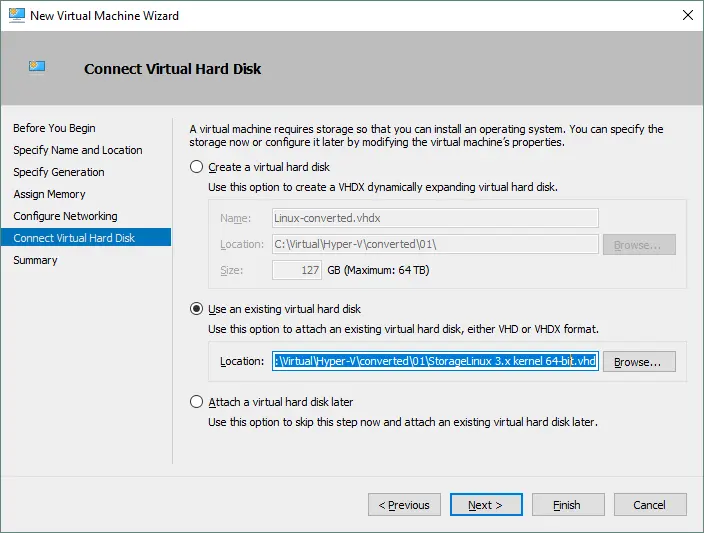
- Después de completar la configuración de la VM, ejecute la máquina virtual en su host Hyper-V.
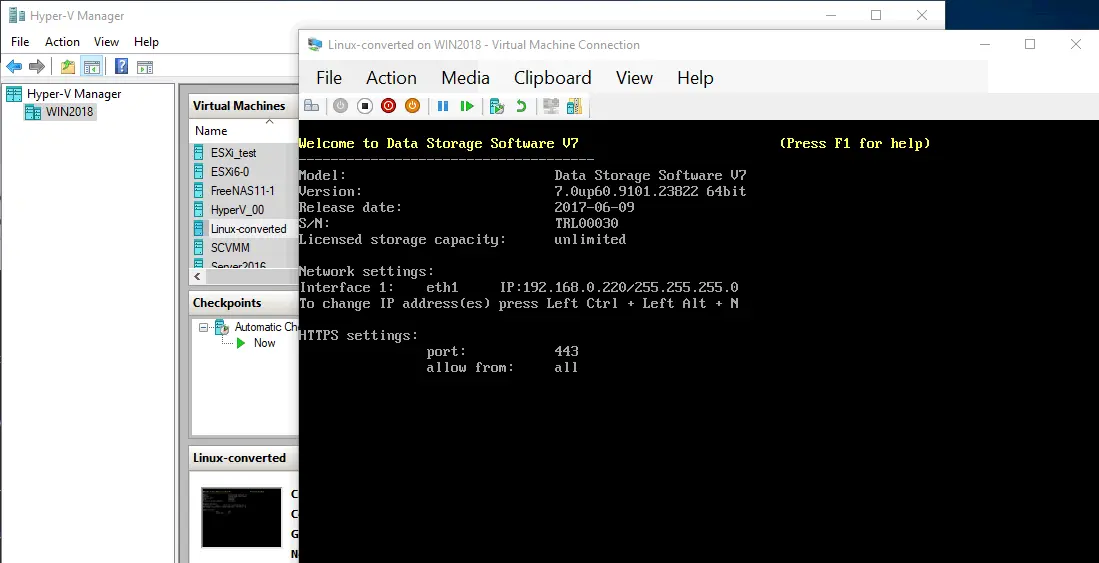
También puede utilizar este método para convertir VMs con múltiples discos virtuales. Cada disco virtual debe estar adjunto a la VM después de la conversión en este caso.
Conversión de Discos Virtuales de Formato VMware ESXi
Primero, debes copiar los archivos de disco virtual desde el almacén de datos del host ESXi a la máquina con Microsoft Virtual Machine Converter instalado. En este caso, un disco virtual de VMware consiste en dos archivos: diskname.vmdk y diskname-flat.vmdk. Un archivo .vmdk es un descriptor que contiene información sobre la configuración del disco virtual y apunta a un -flat.vmdk archivo. Los datos del disco virtual en sí se almacenan en el archivo -flat.vmdk (en formato raw, de manera similar a como lo hace un disco duro físico). El tamaño de un archivo .vmdk es de unos pocos kilobytes, mientras que el tamaño del archivo -flat.vmdk es mucho mayor. Puedes copiar archivos de disco virtual de VMware desde un host ESXi utilizando el cliente VMware vSphere o cualquier cliente SCP (Secure Copy Protocol).
Copiar archivos utilizando el cliente VMware vSphere
Este método puede ser utilizado si manejas tus hosts ESXi con vCenter Server.
- Inicia sesión en tu vCenter con el cliente VMware vSphere: introduce la dirección IP de tu servidor vCenter en la barra de direcciones de tu navegador web.
- Ve a la pestaña Almacenamiento, selecciona el almacén de datos con los archivos de tu VM, selecciona el directorio de la VM y selecciona el disco virtual que debe ser convertido.
- Ejecuta WinSCP e inicia sesión en tu servidor ESXi ingresando la dirección IP, el número de puerto y las credenciales de root.WinSCP tiene una interfaz gráfica intuitiva con dos paneles principales donde puedes acceder a archivos y directorios. En el panel izquierdo, navega hasta el directorio donde se almacenan tus archivos VMDK antes de la conversión. En el panel derecho, ve al directorio de VM en tu datastore ESXi.En este ejemplo, la ruta de ese directorio es /vmfs/volumes/SSD2/Win-test2. Selecciona los dos archivos de disco virtual necesarios (.vmdk y –flat.vmdk) y cópialos a tu directorio local. Simplemente arrastra y suelta los archivos.Convertir un disco virtual VMDK copiado de ESXi
Los archivos de disco virtual de VMware copiados de ESXi ahora se encuentran en la máquina Windows con Microsoft Virtual Machine Converter. Necesitamos convertir de VMware a formato de disco virtual Hyper-V. Convertir los discos virtuales de una VM de ESXi es similar a convertir los discos virtuales de una VM de VMware Workstation. La diferencia principal es que ahora tienes dos archivos (.vmdk y –flat.vmdk) en lugar de un solo archivo.Abre PowerShell y asegúrate de que el módulo de conversión adecuado esté importado. Si no lo está, escribe el siguiente comando:
Import-Module "C:\Program Files\Microsoft Virtual Machine Converter\MvmcCmdlet.psd1"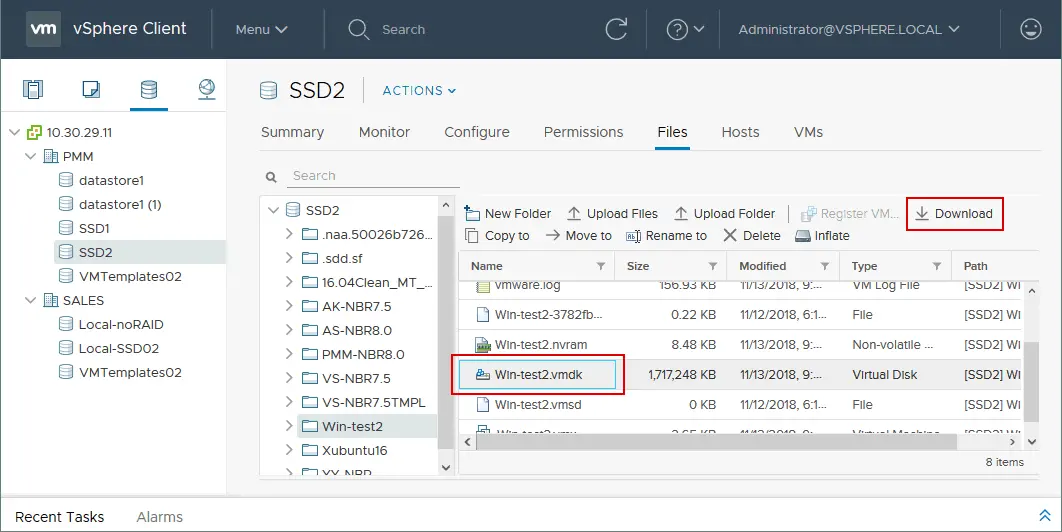
Import-Module "C:\Program Files\Microsoft Virtual Machine Converter\MvmcCmdlet.psd1" - Una vez que se descarga el archivo zip, extrae los archivos de disco virtual.

- Después de extraer los archivos, puedes ver que el archivo de disco virtual –flat.vmdk consume 8 GB de espacio en disco (el tamaño máximo asignado del disco virtual actual) y no 1,64 GB. Más adelante, puedes convertir este disco virtual en un disco virtual que se expande dinámicamente para Hyper-V.

Copiar archivos utilizando el cliente WinSCP
WinSCP es una aplicación gratuita que utiliza los protocolos SCP, SFTP (SSH Secure Shell File Transfer Protocol), FTP y WebDAV para la transferencia de datos. Se prefiere SFTP, si es posible. Puedes descargar WinSCP desde el sitio web oficial.
Ejecuta WinSCP y haz login en tu servidor ESXi ingresando la dirección IP, número de puerto y credenciales de root.
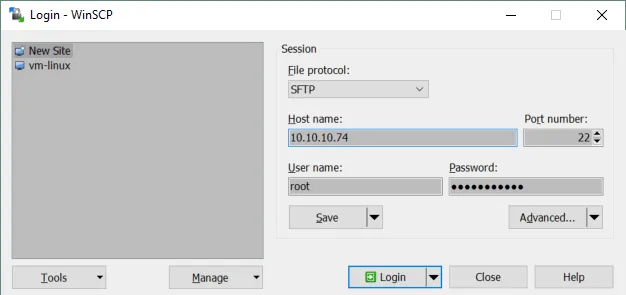
WinSCP tiene una GUI intuitiva con dos paneles principales donde puedes acceder a archivos y directorios. En el panel izquierdo, navega al directorio donde se almacenan tus archivos VMDK antes de la conversión. En el panel derecho, ve al directorio de VM en tu datastore ESXi.
En este ejemplo, la ruta a ese directorio es /vmfs/volumes/SSD2/Win-test2. Selecciona los dos archivos de disco virtual necesarios (.vmdk y –flat.vmdk) y cópialos a tu directorio local. Simplemente arrastra y suelta los archivos.
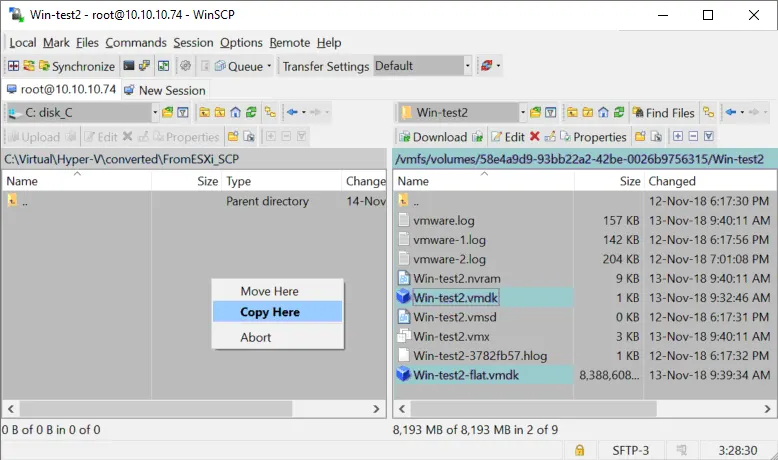
Convirtiendo un disco virtual VMDK copiado desde ESXi
Los archivos de disco virtual de VMware copiados desde ESXi ahora se encuentran en la máquina Windows con Microsoft Virtual Machine Converter. Necesitamos convertir VMware a formato de disco virtual Hyper-V. Convertir los discos virtuales de una VM ESXi es similar a convertir los discos virtuales de una VM VMware Workstation. La principal diferencia es que ahora tienes dos archivos (.vmdk y –flat.vmdk) en lugar de un solo archivo.
- Abre PowerShell y asegúrate de que el módulo de conversor apropiado esté importado. Si no lo está, escribe el siguiente comando:
Import-Module "C:\Program Files\Microsoft Virtual Machine Converter\MvmcCmdlet.psd1" - Ahora ingrese el siguiente comando para convertir un disco virtual.
ConvertTo-MvmcVirtualHardDisk -SourceLiteralPath "C:\Virtual\Hyper-V\converted\FromESXi\Win-test2.vmdk" -DestinationLiteralPath "C:\Virtual\Hyper-V\converted\Win-test2PS" -VhdType DynamicHardDisk -VhdFormat VhdDefina la ruta al archivo .vmdk (no a un archivo –flat.vmdk) para el argumento –SourceLiteralPath.
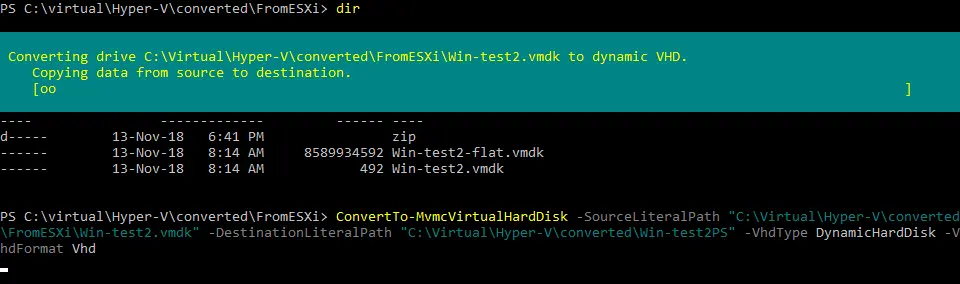
- Cuando el proceso de conversión se complete con éxito, cree una nueva VM de Hyper-V y use la opción disco virtual existente para adjuntar el disco virtual VHD que esté listo después de la conversión (como se explicó anteriormente en este artículo). A continuación, puede editar la configuración de la VM y ejecutar la máquina virtual.
Errores de Conversión Comunes y Soluciones
Existen varios errores que podrían impedir que el proceso de conversión funcione. Consideremos los problemas que pueden ocurrir y cómo resolverlos.
La entrada 1 no es una entrada de base de datos de disco soportada para el descriptor
Este error al convertir un disco virtual del formato VMDK a VHD significa que el Conversor de Máquina Virtual de Microsoft no puede reconocer algunas de las entradas de la base de datos del disco. El número de la entrada puede variar – por ejemplo, podría ver 2, 3, 4, etc., en lugar de 1. Para solucionar este problema, edite el descriptor del disco virtual.

Arreglando el problema para un disco virtual de formato VMware Workstation
A VMDK virtual disk of a VMware Workstation format has an embedded descriptor (the descriptor is integrated into the VMDK file with the disk data). You need to download a free utility kit to extract the virtual disk descriptor to a TXT file. You can then edit the descriptor and import the edited descriptor from the TXT file back into the VMDK file. The name of the utility kit is dsfok tools (DS File Ops Kit). You can download the dsfok kit here.
- Extraiga los archivos del archivo, por ejemplo, a C:\Virtual\_tools\dsfok
- Ejecute CMD (Presione Win+R, escriba cmd y presione Enter). Vaya al directorio con dsfok herramientas:
cd C:\Virtual\_tools\dsfok - Ejecute dsfo.exe con los siguientes parámetros:
dsfo.exe “C:\virtual\win7x64\win7x64.vmdk” 512 1024 descriptor-win7x64.txtdonde:
512 bytes es el desplazamiento
1024 bytes es el tamaño de los datos exportados
Descriptor-win7x64.txt es el nombre del archivo al que se exporta el descriptor

- El descriptor se ha extraído ahora en el archivo descriptor-win7x64.TXT en el directorio con dsfok herramientas.
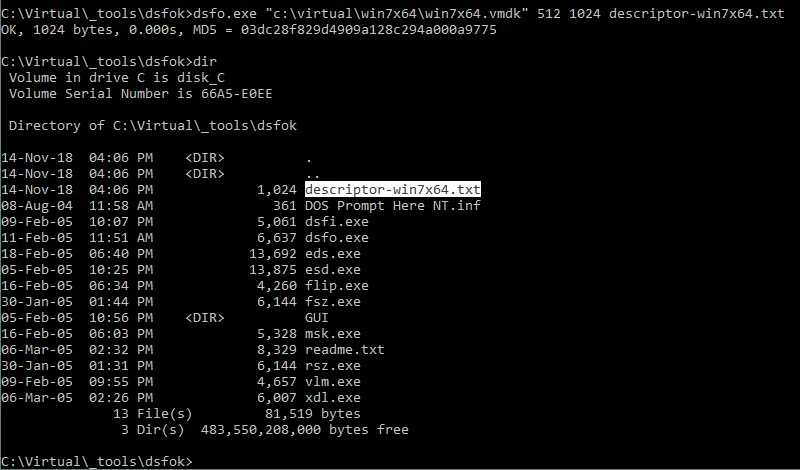
- Edite el archivo .txt del descriptor con un editor de texto (elija uno que reconozca correctamente la disposición, como Notepad++). Busque la parte del descriptor con
ddb.toolsInstallType = "1"y comente esa parte remplazando la primera letra “d” con un carácter “#”. En este caso, no se viola el formato del descriptor y tienes la cadena #db.toolsInstallType = “1” como resultado. La cadena comentada no se procesa al leer la configuración del descriptor. Guarde el archivo cuando termine de editar.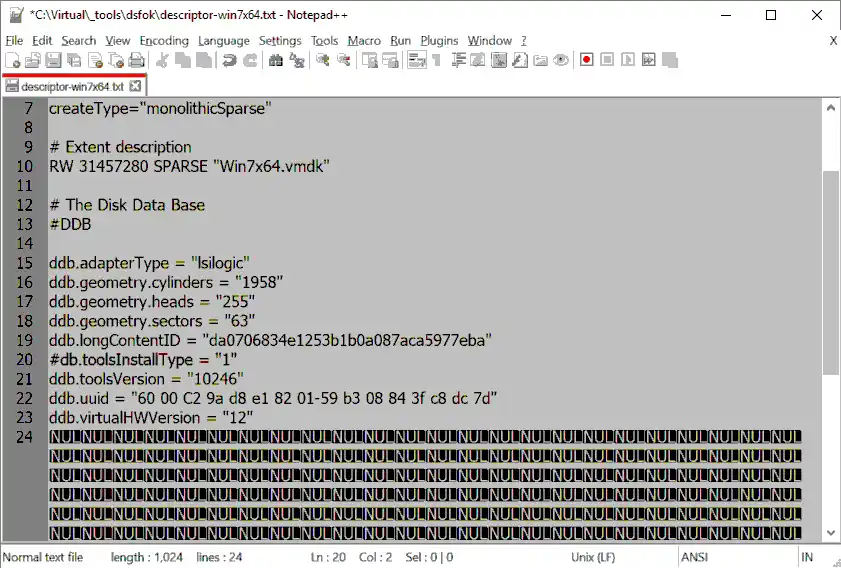
- Ahora necesitas importar el descriptor editado de nuevo en el archivo VMDK de formato VMware Workstation. Para hacer esto, ejecuta
dsfi.execon los siguientes parámetros:dsfi.exe "C:\virtual\win7x64\win7x64.vmdk" 512 1024 descriptor-win7x64.txt
- Ahora puedes convertir el disco virtual VMDK al formato VHD ejecutando el siguiente comando en PowerShell:
ConvertTo-MvmcVirtualHardDisk -SourceLiteralPath "C:\Virtual\win7x64\Win7x64.vmdk" -DestinationLiteralPath "C:\Virtual\Hyper-V\converted\01" -VhdType DynamicHardDisk -VhdFormat VhdEl error ya no se muestra y comienza el proceso de conversión.
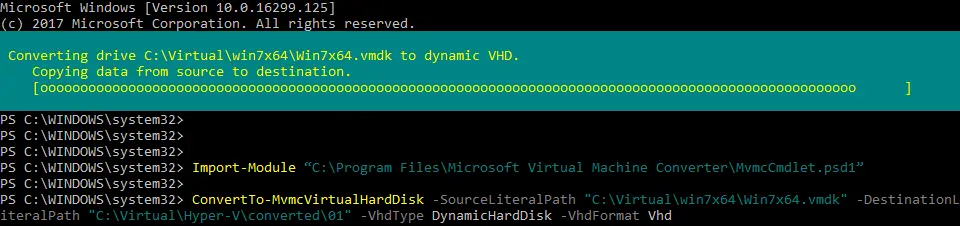
- Una vez que la unidad virtual se haya convertido al formato VHD, podrá crear una nueva máquina virtual en Hyper-V y adjuntar la unidad virtual (este proceso se explicó anteriormente en esta entrada del blog). A continuación, podrá ejecutar la máquina virtual en Hyper-V. Sin embargo, podría surgir otro problema. Si su máquina virtual no se carga y ve un cursor parpadeante en un fondo negro, necesitará reparar el sector de arranque del disco virtual.
Nota: Windows 7 está instalado en el disco virtual utilizado en este ejemplo de guía. Puede aplicar el mismo procedimiento lógico para máquinas virtuales con Windows 10, Windows Server 2016, etc.
- Inserte la imagen de instalación ISO de su distribución de Windows y arranque desde la unidad de CD/DVD virtual. Las herramientas de reparación incluidas en el disco de instalación pueden utilizarse para reparar el sector de arranque, incluido el registro maestro de arranque (MBR).
- Cuando el instalador de Windows esté cargado, haz clic en Reparar tu computadora.
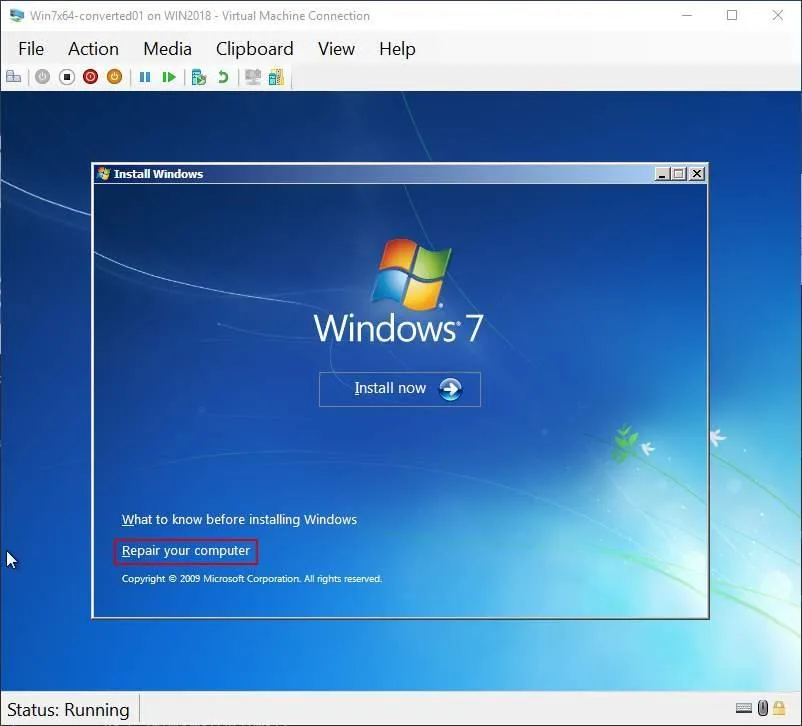
- Selecciona tu sistema operativo en el disco virtual correspondiente y haz clic en Siguiente.
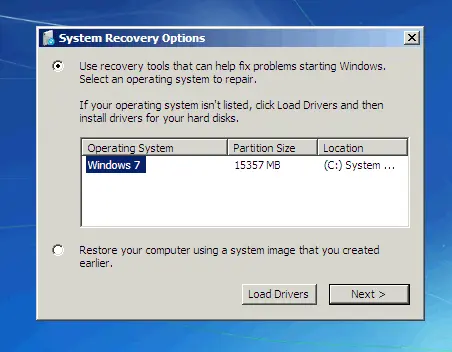
- Ejecuta el símbolo del sistema y ejecuta los siguientes comandos:
bootrec /fixmbrbootrec /fixbootReinicia la máquina virtual y arranca desde el disco duro virtual.
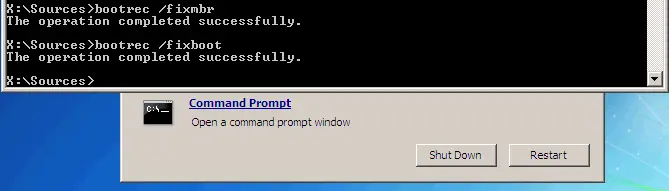
- Tu VM debería arrancar ahora con éxito.
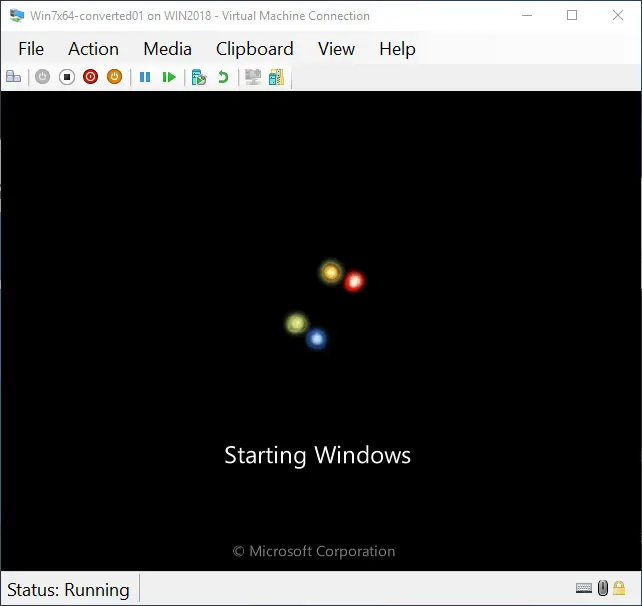
Arreglando el problema de un disco virtual en formato VMware ESXi
Veamos cómo arreglar un problema similar cuando exportas una máquina virtual de VMware ESXi a Hyper-V con una VM de Linux (el nombre de la VM es NAKIVO-clone) y Microsoft Virtual Machine Converter devuelve el siguiente error: La entrada 4 no es una entrada de base de datos de disco soportada para el descriptor. El método para arreglar este problema es similar al explicado en el ejemplo anterior – necesitas editar el descriptor de cada disco virtual de la VM.
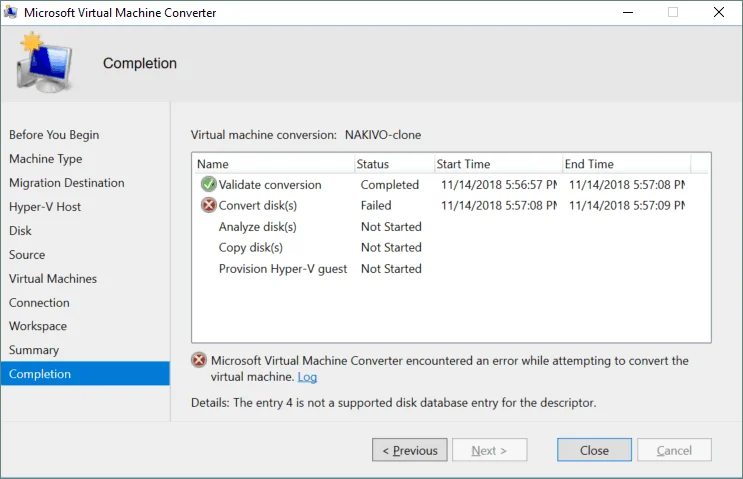
Ten en cuenta que un disco virtual de una VM que se ejecuta en VMware Workstation tiene un descriptor integrado (el descriptor está integrado en el archivo VMDK). Por el contrario, si una VM se ejecuta en un host ESXi, entonces los datos del disco virtual y el descriptor se almacenan en dos archivos diferentes. Habilita el acceso SSH en el host ESXi donde está registrada la VM que quieres convertir. Inicia sesión en la consola de ESXi con un cliente SSH como PuTTY.
- Ve al directorio donde se almacenan los archivos de la VM. En este ejemplo, los archivos de la VM se encuentran en /vmfs/volumes/SSD1/NAKIVO-clone en un host ESXi. El nombre del datastore es SSD1 en este caso.
cd /vmfs/volumes/SSD1/NAKIVO-clone - Escribe
ls -alpara listar los archivos en el directorio de la VM. Como puedes ver en la captura de pantalla a continuación, la VM tiene dos discos virtuales.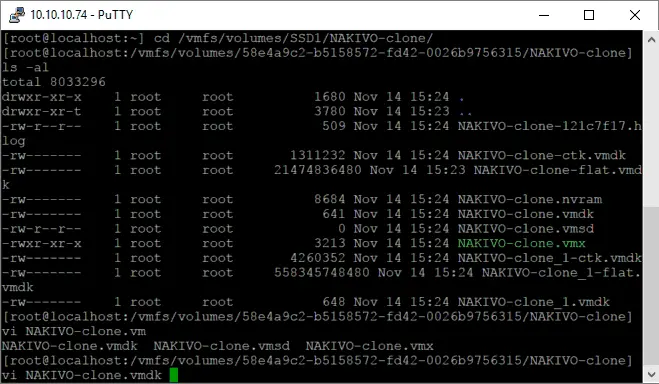
- Edita el descriptor del disco virtual usando vi (el editor de texto de consola):
vi NAKIVO-clone.vmdk - Encuentra la siguiente cadena:
ddb.toolsInstallType = "4" - Edita la cadena reemplazando el primer carácter “d” con un carácter “#”. Después de editar la sección, debería decir: #db.toolsInstallType = “4”
Utiliza las flechas para mover el cursor. Presiona a para cambiar de modo de navegación a modo de edición para agregar símbolos. Una vez que hayas hecho la alteración, presiona Esc para salir del modo de edición. Luego escribe :wq y presiona Enter para guardar los cambios en el archivo y salir.
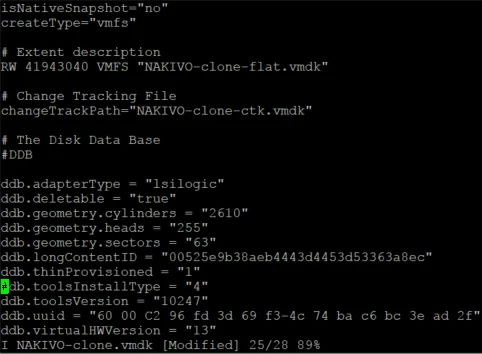
- Compruebe la consistencia del disco virtual después de guardar los cambios en el archivo descriptor:
vmkfstools -e Win7PMM.vmdk
- Edite el descriptor del segundo disco virtual de la misma manera. Cuando se hayan editado los descriptores de todos los discos virtuales de la VM, inicie la conversión de la VM con Microsoft Virtual Machine Converter de nuevo. Los discos virtuales de su VM ahora se pueden convertir sin errores.
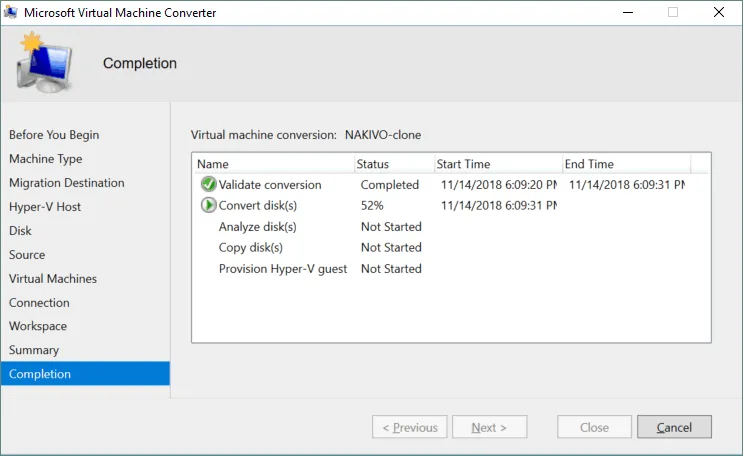
Después de varios intentos, falló la recepción de respuesta de VMware. Vea la excepción interna
Este error puede ocurrir si un host ESXi se define como origen en la interfaz de usuario de Microsoft Virtual Machine Converter. Si utiliza vCenter Server para administrar hosts ESXi, incluido el host actual, defina el nombre o dirección IP y las credenciales para el vCenter Server en lugar del host ESXi en la sección Origen.
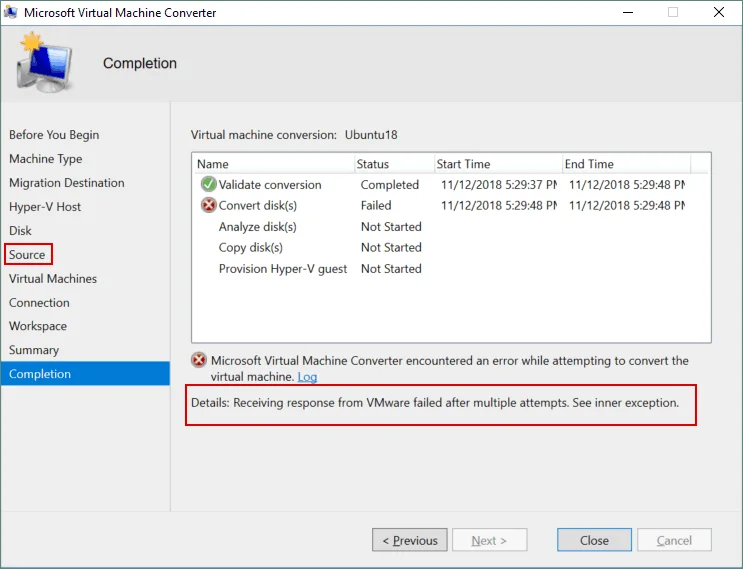
A task may only be disposed if it is in a completion state (RanToCompletion, Faulted or Canceled)
Puede obtener este error al usar Microsoft Virtual Machine Converter para convertir una VM de formato ESXi a Hyper-V. En este caso, copie los archivos de disco virtual (.vmdk y –flat.vmdk) a la máquina con el convertidor instalado, convierta los discos virtuales en PowerShell, luego cree una nueva VM de Hyper-V y adjunte los discos a esa VM.
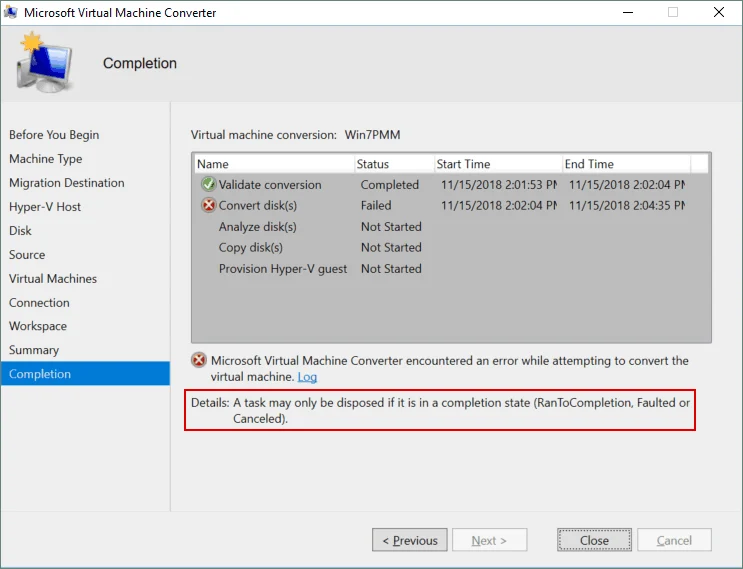
Convertir una VM de VMware a Hyper-V en VMM
System Center Virtual Machine Manager (VMM) es una solución masiva con un amplio conjunto de opciones que le permite convertir VMs de VMware a VMs de Hyper-V. VMM se usa generalmente en entornos grandes con hosts de Hyper-V y servidores Windows.
Requisitos
- System Center Virtual Machine Manager 2022 admite la conversión de VMs de VMware desde vSphere 6.5 y versiones más recientes.
- Los hosts de ESXi deben agregarse a System Center Virtual Machine Manager
- Se admite la conversión de VMs de VMware basadas en EFI a VMs de Hyper-V de Generación-2
- Las VMs de VMware Workstation no se pueden convertir con VMM
- El disco duro virtual conectado a un controlador IDE virtual no se puede convertir
- Las VMs de origen deben estar apagadas para iniciar el proceso de conversión de VMware a Hyper-V
- Desinstale VMware Tools antes de convertir VMs de VMware al formato Hyper-V
Usando el asistente en VMM
Siga los siguientes pasos para convertir una VM de VMware a una VM de Hyper-V:
- Navegue a VMs y Servicios > Inicio > Crear > Crear Máquinas Virtuales > Convertir Máquina Virtual.
- En el asistente Convertir Máquina Virtual, comience en el paso Seleccionar Origen. Haga clic en Examinar y dentro de la sección Seleccionar Origen de Máquina Virtual, elija las VMware VMs que desea convertir desde un host ESXi. Haga clic en Siguiente en cada paso del asistente para continuar.
- En Especificar Identidad de la Máquina Virtual, ajuste el nombre y la descripción de la máquina según sus necesidades.
- En Configuración de la Máquina Virtual, especifique el número deseado de procesadores y configuraciones de memoria para una VM de Hyper-V que se creará después de la conversión. Puede seleccionar Generation1 o Generation2 para la VM de destino.
- En la sección Seleccionar Host, designe un host de destino Hyper-V o un host Azure Stack HCI (aplicable desde VMM 2019 UR3 y posteriores) para la colocación de la VM. Si ve el mensaje “No se puede encontrar una conexión disponible a la red VM seleccionada”, entonces debe navegar a los Recursos de Fabric, localizar la sección de redes lógicas y configurar la red. Es posible que necesite reiniciar la conversión de la VM después de editar estos ajustes.
- Configure la ubicación de almacenamiento en el host para los archivos de la VM en la sección Seleccionar Ruta. Se proporcionan rutas de VM predeterminadas en la lista.
- En el segmento Seleccionar Redes, seleccione la red lógica, la red virtual y la VLAN según sea necesario.
- Bajo Agregar propiedades, configure la configuración necesaria. Puede seleccionar las opciones de Encendido / Apagado para que se apliquen a la VM después de la conversión/despliegue.
- En el Resumen, revise la configuración y elija iniciar la máquina virtual después del despliegue si es necesario. Puede hacer clic en Ver script y guardar un archivo de texto con comandos de PowerShell para usar este conjunto de comandos para convertir más VM de VMware a VM de Hyper-V.
- Haga clic en Crear para iniciar el proceso de conversión. Verifique el progreso y la finalización de la conversión de la VM visitando VMs y Servicios > Inicio > Mostrar > VMs.
Puede abrir una lista de trabajos de System Center para ver el progreso de la migración de VMware a Hyper-V con esta herramienta de conversión de VMM. La velocidad de conversión depende del tamaño de la VM, la velocidad de la red, la CPU, la memoria y los recursos de almacenamiento de los servidores en la infraestructura.
Para convertir una VM de VMware a Hyper-V con VMM en PowerShell, puede utilizar el cmdlet:
New-SCV2V -VMHost <Host> -VMXPath <string> [opciones]
Conclusión
Microsoft Virtual Machine Converter (MVMC) es una de las herramientas más económicas que puede utilizar para convertir VM de VMware al formato de Hyper-V. Incluye herramientas de GUI y herramientas de línea de comandos para PowerShell. Con la GUI de MVMC, puede convertir VM completas que se ejecutan en hosts ESXi. Los cmdlets de PowerShell le permiten convertir discos virtuales individuales de VMware en formato ESXi y formato Workstation.
No importa qué plataforma de virtualización uses, tus máquinas virtuales deben estar respaldadas para prevenir la pérdida de datos y el tiempo de inactividad. NAKIVO Backup & Replication puede respaldar y replicar VMs de VMware y VMs de Hyper-V, y también te ayuda a ejecutar VMs recuperadas de copias de seguridad de VMware en Hyper-V y viceversa con la función avanzada de Recuperación entre plataformas.
Source:
https://www.nakivo.com/blog/how-to-convert-vmware-vm-to-hyper-v/













